工具/原料:
系统版本:win7系统
品牌型号:华为笔记本电脑MateBook 14
方法/步骤:
一、设置隐藏文件的方法
1、选择需要隐藏的文件,鼠标右击文件打开【属性】

2、选择【常规】勾选【隐藏】点击【确定】即可隐藏文件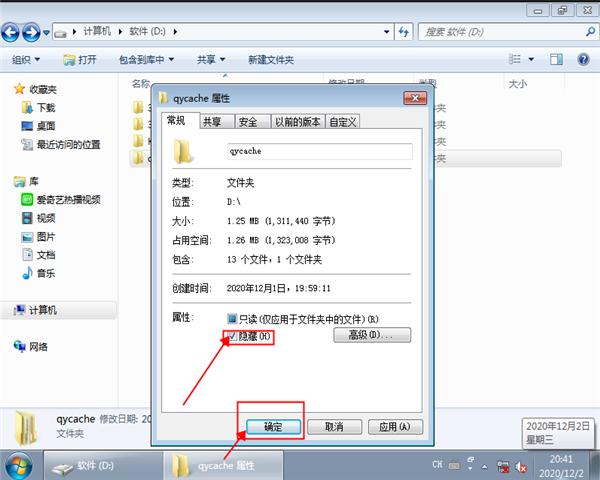 二、显示隐藏文件的方法
二、显示隐藏文件的方法
win7如何分区电脑硬盘
win7如何分区电脑硬盘?随着硬盘容量的不断增加,于是觉得系统只有几块磁盘,所以就想在不破坏系统的情况下划分系统。下面小编就给大家介绍一下win7如何分区电脑硬盘。
1、打开【我的电脑】选择【组织】
 2、下拉选择【文件夹和搜索选项】
2、下拉选择【文件夹和搜索选项】
 3 、选择【查看】
3 、选择【查看】 4、找到【隐藏文件和文件夹】选择【显示隐藏文件、文件类和驱动器】点击【确定】即可。
4、找到【隐藏文件和文件夹】选择【显示隐藏文件、文件类和驱动器】点击【确定】即可。
 5、查看完文件之后再选择【不显示隐藏文件 、文件类和驱动器】点击【确定】即可。
5、查看完文件之后再选择【不显示隐藏文件 、文件类和驱动器】点击【确定】即可。
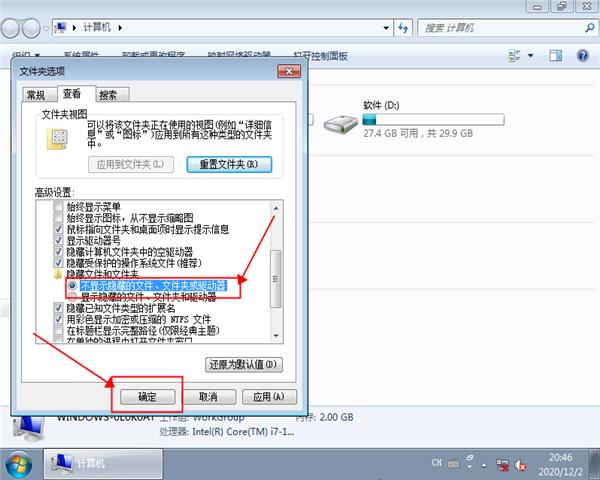 总结:
总结:
以上就是为大家详细介绍的关于win7隐藏文件怎么显示的方法,希望能对大家有所帮助。
Win7刻盘软件怎么刻录光盘?
用户需要刻录光盘的地方还有很多,尤其是重装系统时,发现无法进入系统。这时候要么用U盘重装系统,要么用光盘重装系统。所以今天小编就来说说Win7刻盘软件怎么刻录光盘。






